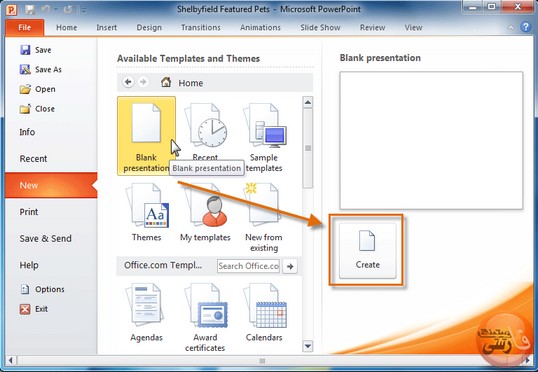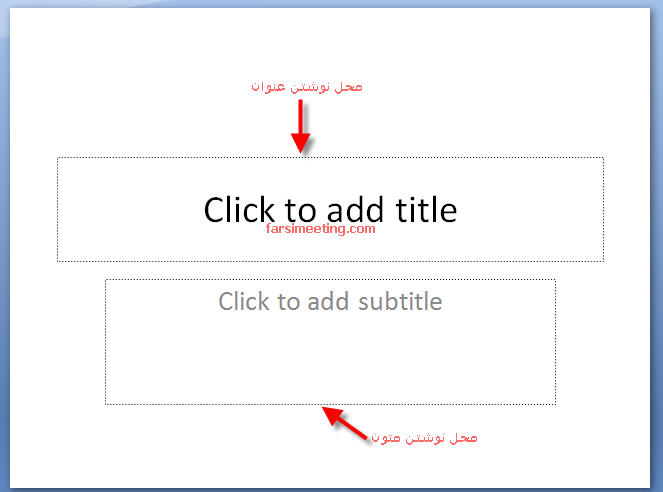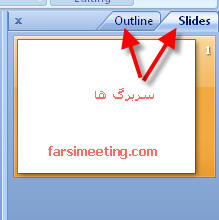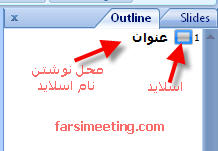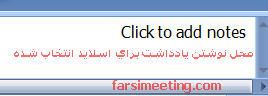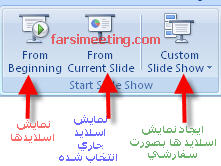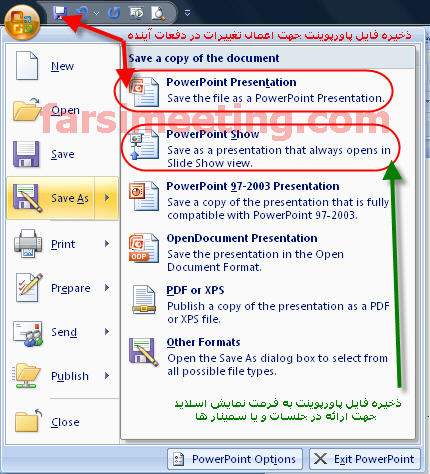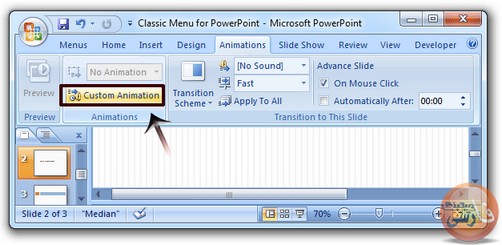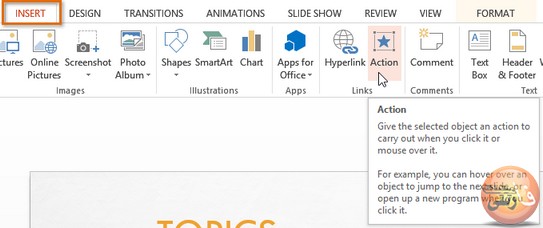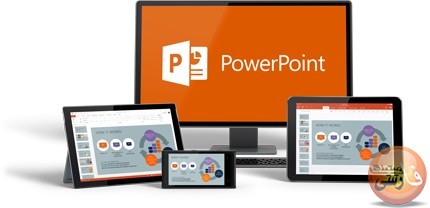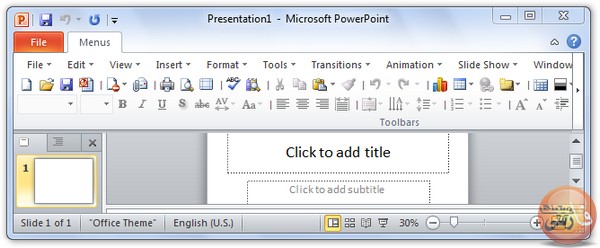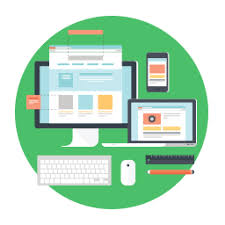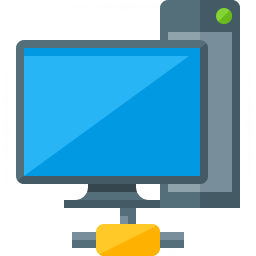نظرات و پاسخ ها
ببخشید من با word 2010 که کار میکنم اصلا چیز هایی که شما نوشتید نداره بعد من اصلا اسلاید رو نمی دونم کجاست
مسلماً نباید داشته باشه زیرا شما گفته این Word 2010 در صورتی که این تصاویر PowerPoint 2007 هست، اما اگر هم منظورتان پاورپوینت 2010 بوده باید بگم که دارد فقط جاهاشون فرق داره، طبق مسیر زیر عمل کنید :
File --->Save As --->Save as type را برابر PowerPoint Show که همان پسوند ppsx است را انتخاب و فایل را ذخیره کنید
من می خواستم دسته بندی در پاورپوینت را بدونم
فکر کنم منظورتان استفاده از Group کردن اشیاء باشه. که با انتخاب کردن چند شی مثل تصویر و اشکال با نگه داشتن Ctrl و کلیک راست و انتخاب گزینه Group تمام اشیاء در یک مجموعه گروه می شوند، که یک دسته بندی محسوب می شود، اما اگر منظور از دسته بندی ، دسته بندی مطالبی که نوشته اید باشه که می توانید آنها را با استفاده از تب Insert و گزینه Shape عناوین را در Shape قرار داده و به شرح مطالب متصل نمود
باسلام ویندوز xpقیچی ندارد چگونه تویر بگذارم ممنونم
مظورتان را نفهمیدم، تویر چیه؟ و منظورت از قیچی CUT یا برش هست؟
با تشکر از کمکتان.
صدا چه گونه درست کنیم
اگر منظورتان جاسازی صدا در پاورپوینت باشه، به لینک زیر مراجعه نمایید
نحوه ذخیره فایل صوتی در پاور پوینت بصورت مستقل
مطالب مرتبط
ساخت یک فایل پاورپوینت Powerpoint منوی هوم Home اینسرت Insert دیزاین Design انیمشن Animations اسلاید شو Slide Show ری ویو Review ویو View دولوپر Developer اد اینز Add Ins طرز کار نرم افزار پاورپوینت نحوه ایجاد پاورپوینت
آموزش گزینه های تب Animations در نرم افزار پاور پوینت منوی Animations منوی Preview نرم افزار پاورپوینت amoozesh powerPoint منوی Transition to this Slide انیمیشن یا جلوه های نمایشی Custom Animation
ایجاد لینک خروج در پاورپوینت نحوه ایجاد دکمه خروج Create Exit Link Or Button پنجره Action Setting در PowerPoint آموزش پاورپوینت گزینه Hyperlink to انتخاب یا Highlight نمایش اسلاید Custom Slide Show فایل PowerPoint لیست کشویی ایجاد اسلاید جدید
پاورپوینت چیست و چه کاربردی دارد؟ پاور پوینت 2007 و 2010 ارائه مطالب ساخت یک فایل نمونه پاورپوینت Powerpoint نرم افزار پاور پوینت MicroSoft PowerPoint ساخت اسلایدهای آموزشی برای کنفرانس ها و نمایشگاهها و سمینارها
منوی Home تب Slide با استفاده از گزینه New Slide اسلاید جدیدی به اسلایدها اضافه می گردد منوی Design تب Page Setup آموزش پاورپوینت گزینه Slide Orientation تنظیمات اسلاید PwerPoint 2007